بهترین روش انتقال لایسنس ویندوز به سیستم جدید

💻 بهترین روش انتقال لایسنس ویندوز به سیستم جدید
اگر ویندوز اورجینال دارید و میخواهید کامپیوترتان را عوض کنید، میتوانید همان لایسنس ویندوز را روی سیستم جدید فعال کنید. در این مقاله به زبان ساده و مرحله به مرحله یاد میگیریم بهترین روش انتقال لایسنس ویندوز به سیستم جدید چیست. 🛠️
🔍 مرحله اول: بررسی نوع لایسنس ویندوز
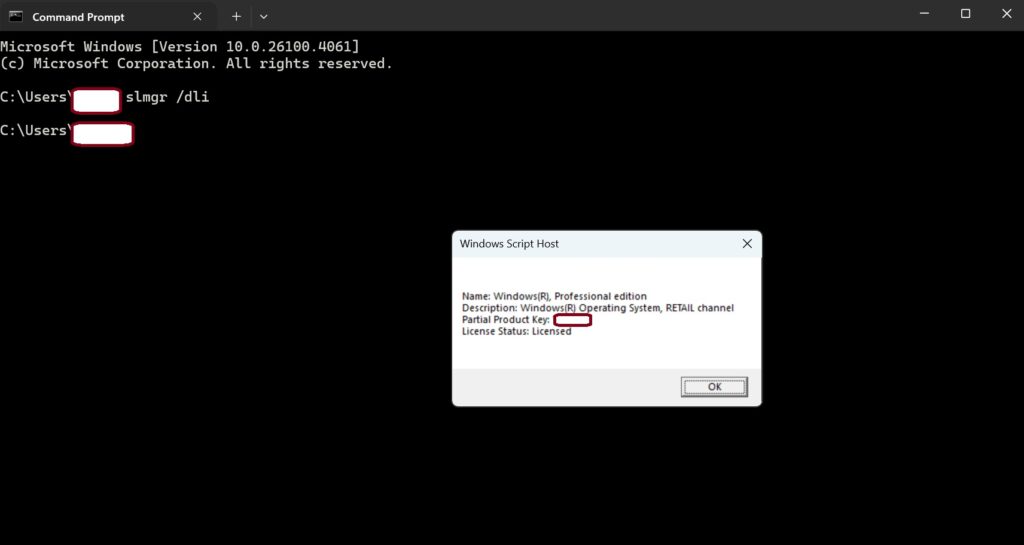
ابتدا باید مطمئن شوید نوع لایسنس شما Retail است. فقط این نوع لایسنس امکان انتقال به سیستم جدید را دارد.
- دکمههای
Win + Rرا همزمان بزنید. - پنجره باز شده
cmdرا تایپ و Enter کنید. - در پنجره سیاه (Command Prompt)، دستور زیر را وارد کنید و Enter بزنید:
slmgr /dli
اگر عبارت Retail را دیدید، یعنی میتوانید لایسنس را منتقل کنید.
🚫 مرحله دوم: غیرفعال کردن لایسنس روی سیستم قبلی
برای اینکه بتوانید لایسنس را روی سیستم جدید فعال کنید، باید اول آن را از سیستم قدیمی حذف کنید:
- Command Prompt را به صورت Administrator باز کنید. (روی CMD راست کلیک و “Run as administrator” را بزنید)
- دستور زیر را وارد کنید:
slmgr /upk
این کار لایسنس شما را از سیستم قدیمی حذف میکند.
🆕 مرحله سوم: فعالسازی لایسنس روی سیستم جدید
حالا در سیستم جدید:
- Command Prompt را با دسترسی Administrator باز کنید.
- این دستور را وارد کنید و به جای X ها کلید لایسنس خود را وارد کنید:
slmgr /ipk XXXXX-XXXXX-XXXXX-XXXXX-XXXXX
- سپس این دستور را بزنید تا ویندوز فعال شود:
slmgr /ato
اگر فعالسازی خودکار انجام نشد، میتوانید از فعالسازی تلفنی استفاده کنید یا به پشتیبانی مایکروسافت مراجعه کنید.
✅ آموزش فعالسازی ویندوز از طریق تنظیمات

۱۰ دلیل برای اکتیو کردن ویندوز
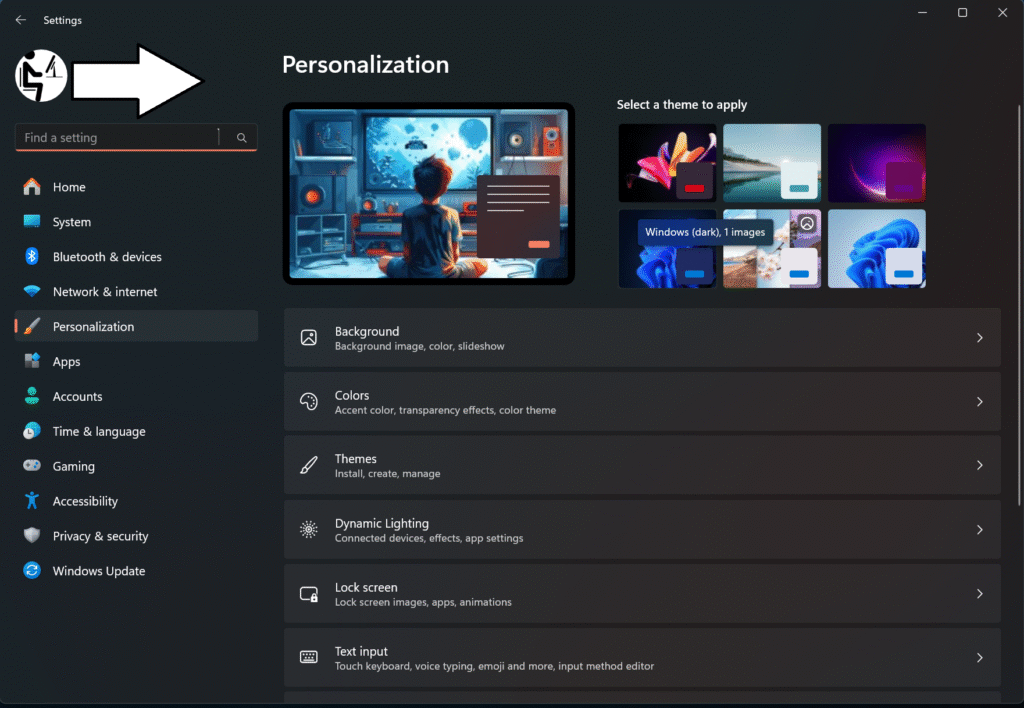
۱۰ دلیل برای اکتیو کردن ویندوز
راه سادهتر برای فعالسازی ویندوز این است که وارد تنظیمات شوید و کلید لایسنس را وارد کنید:
- دکمههای
Win + Iرا فشار دهید تا تنظیمات باز شود. - بخش Update & Security (بروزرسانی و امنیت) را انتخاب کنید.
- از منوی سمت چپ گزینه Activation را بزنید.
- روی گزینه Change product key کلیک کنید.
- کلید لایسنس خود را وارد کنید و روی Next کلیک کنید.
-
🔗 نکته مهم: حتماً اکانت مایکروسافت خود را به ویندوز لینک کنید
اگر اکانت مایکروسافت را به ویندوز خود وصل کنید، مدیریت لایسنس سادهتر میشود و در صورت تغییر سیستم، انتقال راحتتر انجام میشود.
برای این کار:
- وارد تنظیمات ویندوز شوید (کلید
Win + I). - بخش Accounts یا «حسابها» را باز کنید.
- روی Sign in with a Microsoft account instead کلیک و ایمیل خود را وارد کنید.
اگر این کار را نکرده باشید، ممکن است در فعالسازی روی سیستم جدید به مشکل بخورید.
- وارد تنظیمات ویندوز شوید (کلید
🧠 سوالات متداول
❓ لایسنس OEM قابل انتقال است؟
خیر، لایسنس OEM فقط روی همان سیستمی که خریداری شده قابل استفاده است و انتقال ندارد.
❓ چقدر میتوانم لایسنس Retail را انتقال دهم؟
محدودیتی نیست، اما اگر زیاد انتقال دهید ممکن است نیاز به تماس با پشتیبانی داشته باشید.
❓ اگر ویندوز روی سیستم جدید فعال نشد، چه کار کنم؟
فعالسازی تلفنی یا تماس با پشتیبانی مایکروسافت بهترین راه حل است.
🔗 منابع مفید
برای دانلود نسخه اصلی ویندوز و راهنمایی بیشتر، حتماً به سایت رسمی مایکروسافت مراجعه کنید.
🎯 جمعبندی
برای انتقال لایسنس ویندوز Retail، ابتدا نوع لایسنس را چک کنید، اکانت مایکروسافت را به ویندوز وصل کنید، سپس لایسنس را روی سیستم قدیمی غیرفعال و در نهایت روی سیستم جدید فعال کنید. این کارها به راحتی با چند دستور و تنظیمات ساده انجام میشود.
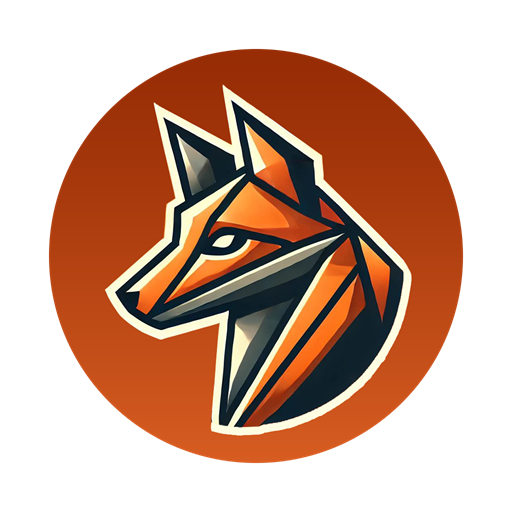


 مایکروسافت ویندوز
مایکروسافت ویندوز لایسنس ویندوز 11
لایسنس ویندوز 11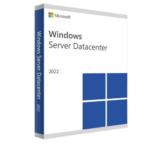 ویندوز سرور 2022 دیتاسنتر
ویندوز سرور 2022 دیتاسنتر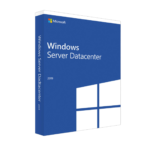 ویندوز سرور 2019 دیتا سنتر
ویندوز سرور 2019 دیتا سنتر مایکروسافت آفیس
مایکروسافت آفیس آفیس 365
آفیس 365 آفیس Professional plus 2021
آفیس Professional plus 2021 آفیس 2019 پرو پلاس
آفیس 2019 پرو پلاس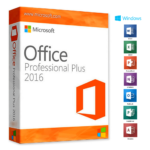 آفیس 2016 پرو پلاس
آفیس 2016 پرو پلاس لایسنس Visio 2021
لایسنس Visio 2021 لایسنس آنتی ویروس
لایسنس آنتی ویروس لایسنس آنتی ویروس ESET
لایسنس آنتی ویروس ESET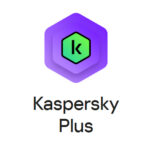 لایسنس آنتی ویروس Kasper Sky
لایسنس آنتی ویروس Kasper Sky آنتی ویروس DR.WEB
آنتی ویروس DR.WEB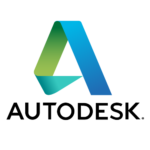 اکانت AUTO DESK
اکانت AUTO DESK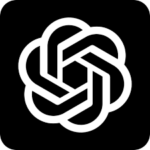 اکانت چت جی پی تی
اکانت چت جی پی تی لایسنس کانوا پرو
لایسنس کانوا پرو سرور مجازی هتزنر
سرور مجازی هتزنر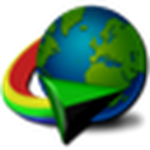 لایسنس دانلود منیجر
لایسنس دانلود منیجر اکانت پلی استیشن پلاس
اکانت پلی استیشن پلاس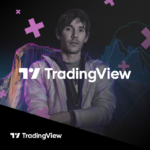 لایسنس تردینگ ویو
لایسنس تردینگ ویو اپل آیدی
اپل آیدی